Kita pasti udah gak asing lagi dengan aplikasi chatting populer, WhatsApp. Kalo kamu sering pake WhatsApp buat kerjaan, pasti sering ngerasa khawatir data-datamu bakal hilang gitu aja kan? Nah, makanya kita perlu backup chat WA di Android secara rutin biar data-datamu aman dan terjamin.
Backup data itu kayak punya cadangan gitu, kalo data aslinya ilang atau rusak, kamu masih punya data yang sama persis.
jangan khawatir juga, karena prosesnya gampang banget kok!
Tapi sebelumnya, kita cek dulu yuk beberapa informasi dasar terkait mengenai backup chat WA di Android biar kamu tahu cara memperlakukan data cadangan tersebut dalam jangka panjang.
Apa Itu Backup Chat WA?

Kamu sering ngobrol seru-seruan sama temen lewat WhatsApp? Pasti nggak mau dong kalau chat kamu hilang begitu saja ketika ganti HP atau reset ulang.
Nah, cara amannya sih dengan backup chat WA di android.
Jadi sederhananya…
Backup chat WA di Android merupakan sebuah proses dimana kamu menyimpan semua data cadangan dari history chatingan agar gak hilang. Gunanya biar semua percakapan yang pernah ada gak hilang saat HP kamu direset atau bahkan dipindahin dari handphone lama ke handphone baru.
Backup WhatsApp sebenarnya disimpen di Google Drive alias cloud WhatsApp atau di memori internal.
Jadi, kalau kamu ganti HP atau ngatur ulang, WhatsApp bakal otomatis nemuin datamu setelah kamu log in ke akun Google.
Namun jika kamu menyimpannya di memori internal, maka kamu mesti mengambil data tersebut secara manual.
Data cadangan WhatsApp kamu disimpen di file bernama Msgstore, yang isinya berupa backup percakapan kamu.
Tapi, hati-hati nih, Google bakal hapus cadangan WhatsApp yang belum diperbarui dalam 5 bulan.
Jadi, jangan lupa backup chat WA kamu secara berkala ya, biar nggak ada chat penting yang hilang!
Alasan Orang Melakukan Backup Chat WA
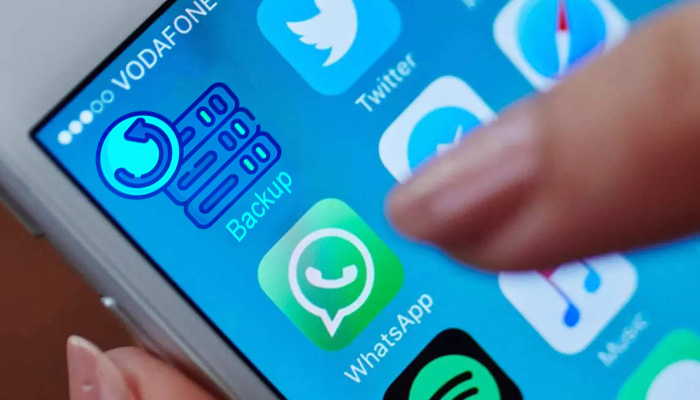
Tentu aja, setiap orang punya kondisi dan situasi yang berbeda mengenai kepemilikan HP-nya tersebut, termasuk alasan kenapa mereka mesti melakukan backup chat WA secara berkala.
Nah, berdasarkan beberapa pengguna yang curhat di media sosial, setidaknya aku nemuin 6 alasan utama dan paling umum kenapa mereka senantiasa mesti melakukan backup chat WA di Android dari waktu ke waktu.
Adapun alasan tersebut adalah sebagai berikut berikut:
- Biar enggak kehilangan pesan penting, seperti nomor kontak, dokumen, foto, video, atau audio yang mungkin bisa berguna nanti.
- Supaya gampang memindahkan data WhatsApp dari telepon lama ke telepon baru tanpa ribet kirim ulang pesan atau media.
- Jaga-jaga kalau-kalau ada orang yang iseng pencet tombol delete atau telepon kamu rusak, jadi data WhatsApp kamu tetap aman.
- Biar hemat ruang penyimpanan di telepon, bisa hapus pesan atau media yang sudah dicadangkan di Google Drive atau memori internal.
- Kalau tiba-tiba chat WhatsApp kamu kehapus entah disengaja atau nggak, masih bisa dipulihkan lagi.
- Punya salinan riwayat chat WhatsApp yang bisa dibuka di perangkat lain, seperti komputer atau tablet, pakai fitur ekspor chat.
Dan masih banyak lagi!
Gak perlu khawatir jika misalnya kamu punya alasan yang berbeda dengan orang-orang di atas.
Karena pada dasarnya, melakukan backup chat WA masuk ke ranah “prefrensi masing-masing orang”.
Syarat Sebelum Melakukan Backup Chat WA

Dari sini aku yakin kamu udah siap melakukan backup chat WA. Tapi sebelum kita langsung melakukan pencadangan data, ada beberapa syarat yang mesti kamu persiapkan terlebih dahulu nih!
Perysaratan ini wajib diperhatikan, karena jika ada satu atau dua faktor yang gak terpenuhi, maka proses backup kamu bakal terus mengalami kegagalan.
Nah, adapun syarat sebelum melakukan backup chat WA adalah sebagai berikut:
- Harus memiliki akun Google yang aktif di smartphone Android.
- Harus menghubungkan akun WhatsApp dengan akun Google yang sama.
- Harus memiliki aplikasi Google Play di smartphone Android.
- Harus memiliki memori internal yang cukup kosong untuk menyimpan backup.
- Harus memiliki koneksi internet yang stabil, baik melalui jaringan seluler atau WiFi.
- Harus menggunakan versi WhatsApp terbaru.
Dengan memenuhi syarat-syarat di atas, kamu bisa dengan mudah melakukan backup chat WhatsApp dan memastikan bahwa data pentingmu aman dan tersedia kapan saja dibutuhkan.
Jangan lupa untuk melakukan backup secara berkala dan mengikuti panduan yang tepat untuk menghindari kehilangan data pentingmu ya!
Metode Cara Backup Chat WA di Android
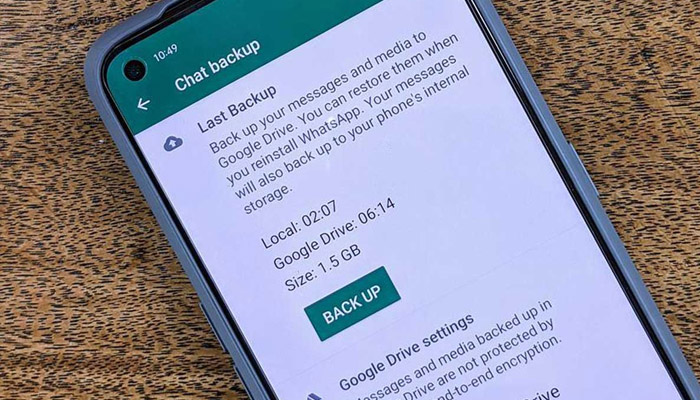
Semisal kamu udah memenuhi beberapa syarat di atas, kita langsung prakte aja yuk!
Seenggaknya ada 3 metode cara backup chat WA di Android yang bisa kamu coba.
Tapi kita gak bakal bahas semuanya ya! Kita coba lakukan metode yang paling aman, cepat, dan paling mudah aja ya!
Tanpa berlama-lama lagi, berikut adalah cara backup chat WA di Android:
Melalui Google Drive
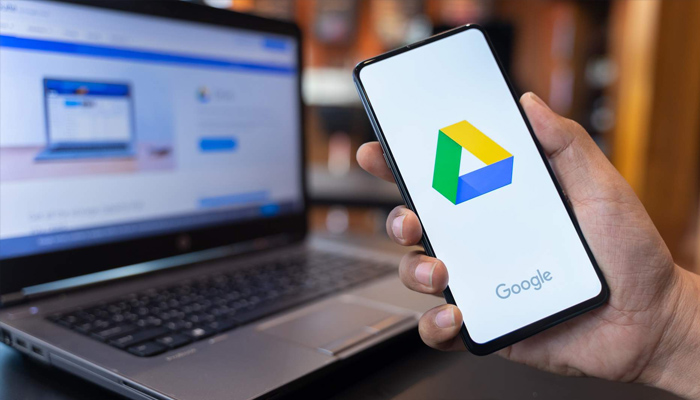
Metode pertama yang mesti kita lirik adalah cara backup chat WA di Android melalui Google Drive.
Kenapa?
Gampang aja! Karena melalui Google Drive, kita bisa gonta-ganti handphone tanpa mesti menyimpan file backup tersebut secara manual.
Pokoknya, pada saat kamu ganti handphone dan mulai login ke akun Google lama kamu, maka aplikasi Whatsapp bakal langsung mendeteksi backup chat WA secara otomatis.
Jadi lebih aman deh!
Istilah Google Drive ini juga dikenal dengan sebutan Cloud Whatsapp. Jadi semisal kamu dihadapkan dengan istilah lain, harap jangan bingung ya!
Nah, adapun langkah untuk melakukan backup chat WA di Android melalui Google Drive adalah sebagai berikut:
- Buka aplikasi Whatsapp di handphone masing-masing.
- Pada halaman muka, silahkan ketuk ikon “Titik Tiga” yang terletak di pojok kanan atas.
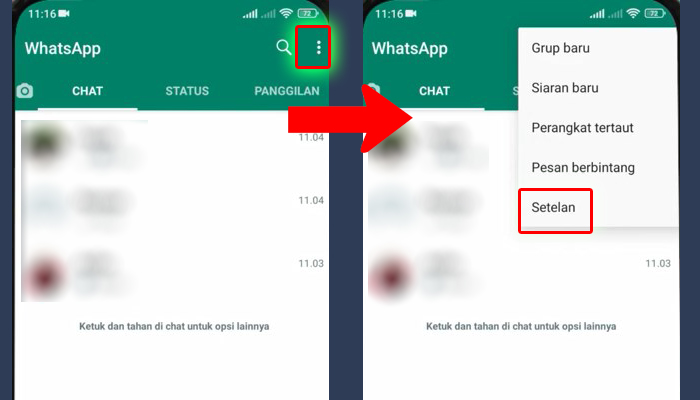
- Disusul dengan memilih menu “Setelan”.
- Selanjutnya silahkan pilih fitur “Chat”.

- Disusul lagi dengan memilih menu “Cadangan Chat”.
- Nah, dikarenakan Google Drive ini bersifat online, maka kamu wajib memiliki internet atau kuota sebelum melakukan pencadangan.
- Jangan lupa juga untuk mengaktifkan settingan “Cadangkan melalui data seluler”.
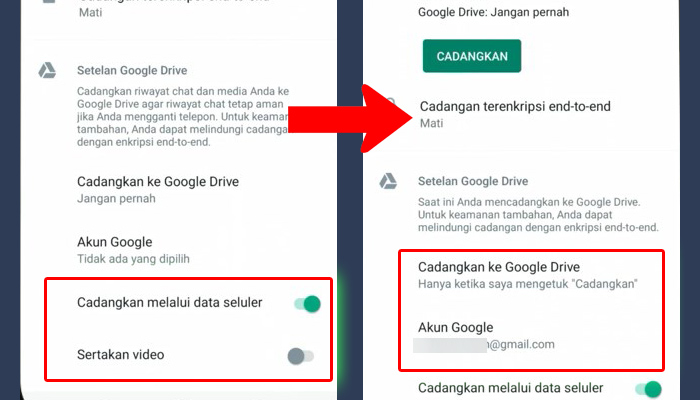
- Kemudian di bagian “Sertakan Video”, silahkan sesuaikan dengan kebutuhan masing-masing. Tentu aja, menyertakan file video untuk ikut dibackup akan membuat ukuran data cadangan menjadi lebih besar. Jadi harap tentukan sebijak mungkin ya.
- Lalu pada bagian “Akun Google”, silahkan pilih akun jenis mana yang ingin kamu gunain sebagai tempat penyimpanan file backup tersebut. Jangan asal pilih ya, karena akun Google ini mesti kita akses lagi di handphone baru pada saat proses restorasi data.
- Settingan terakhir yaitu “Cadangkan ke Google Drive”. Silahkan sesuaikan dengan kebutuhan masing-masing ya! Sebagai contoh, aku coba pilih “Hanya ketika saya mengetuk cadangkan”, karena aku mau membuat backup chat WA sekali aja buat sekarang.
- Jika semua settingan udah berhasil kamu atur, tinggal klik saja tombol “Cadangkan”.
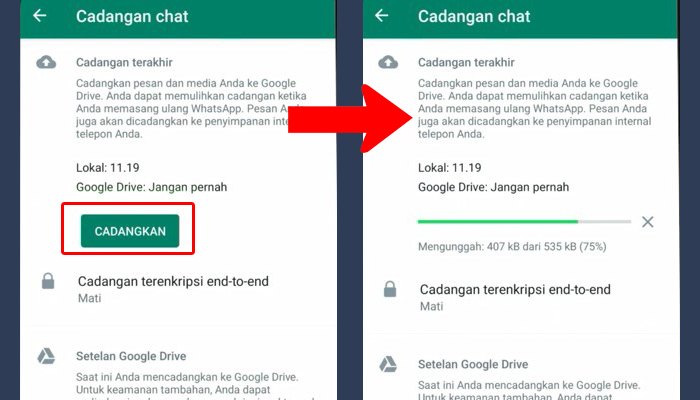
- Lalu tunggu hingga proses pencadangan berhasil dilakukan. Ingat ya, lamanya proses tergantung dari besarnya file chat WA yang kamu miliki. Semakin besar, maka semakin lama dan semakin mahal juga kuota yang mesti dikeluarkan. Makanya, aku gak pernah mencadangkan file video karena inilah penyebab utama ukuran data cadangan membumbung tinggi.
- Dan selamat, sekarang kamu udah berhasil mencadangkan chat WA di Google Drive atau secara online via cloud.
Ingat ya, saat kamu ingin merestorasi chat WA di handphone baru, maka kamu mesti login menggunakan akun Google yang sama dengan jenis yang dipakai untuk penyimpanan data tersebut.
Melalui Memori Internal
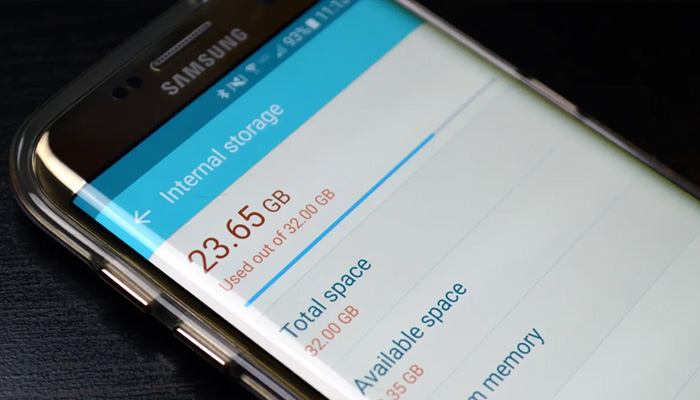
Metode yang kedua adalah via Memori Internal.
Sesuai namanya, memori internal berarti segala macam proses pencadangan tersebut dilakukan via memori di file manager.
Ini karena secara kita gak sadari, semua histori chatingan WA kita itu tersimpan di sana.
Jadi kalau mau melakukan pencadangan, ya tinggal cari aja folder Whatsapp di dalam memori internal tersebut, untuk kemudian kita ambil cadangannya.
Biar gak bingung, yuk simak langkahnya berikut ini.
- Buka aplikasi “File Manager” di handphone masing-masing.
- Masuk ke menu “Penyimpanan Internal”.
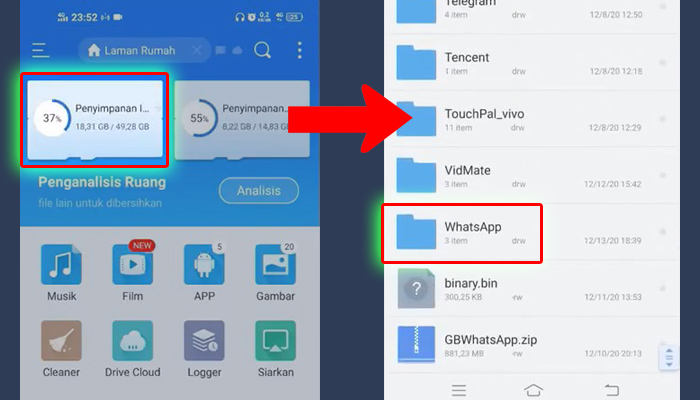
- Di sini, silahkan cari folder bernama “WhatsApp”.
- Jika sudah ketemu, tekan folder tersebut hingga muncul beberapa menu.
- Lalu klik aja fitur “Kompres”.
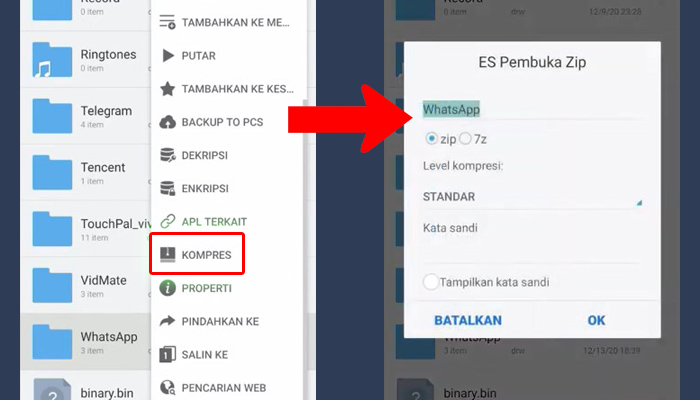
- Kasih nama terserah, yang penting jangan sampai lupa ya!
- Pastiin kamu simpan ke dalam format “Zip”, lalu tekan tombol “OK” untuk melanjutkan kompresi.
- Tunggu hingga proses kompresi selesai dilakukan.
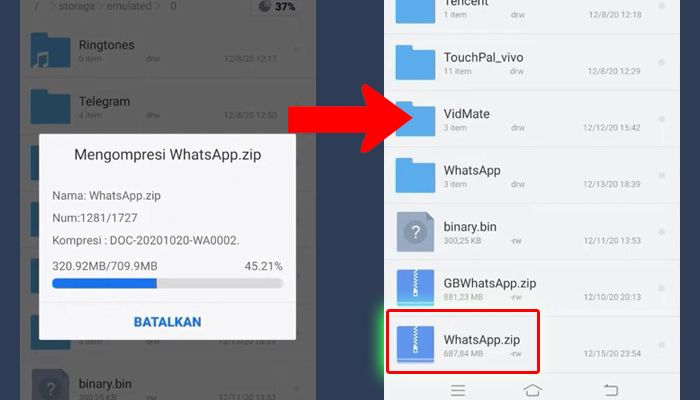
- Jika udah selesai, silahkan simpan file tersebut di tempat yang aman ya!
Udah deh, sekarang history chat WA kamu udah berhasil disimpan dan dicadangkan!
Nah, nanti kalau kamu mau login lagi ke Whatsapp di handphone baru (atau handphone lama gak sengaja tereset), maka pastiin kamu bawa file ini pada saat proses restorasi data.
Manfaat Melakukan Backup Chat WA Secara Berkala
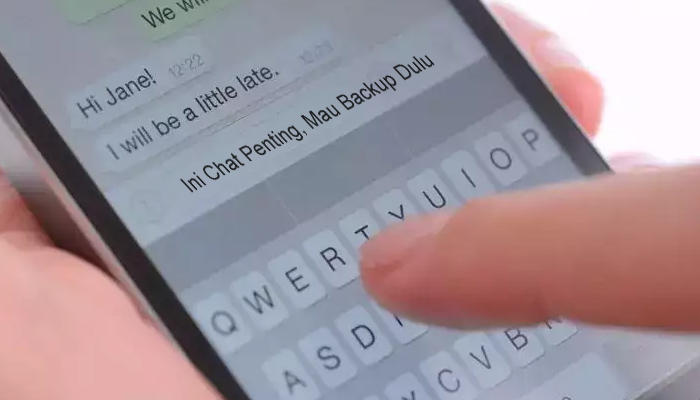
Diantara kamu mungkin ada niatan untuk melakukan backup chat WA secara berkala itu karena ada alasan tertentu.
Padahal, semestinya kamu lakukan aktivitas tersebut entah itu karena ada kepentingan tertentu ataupun nggak.
Pasalnya, kita gak pernah tahu apa yang bakal terjadi di masa depan! Makanya, untuk meminimalisir ketidakpastian tersebut, kita mesti melakukan backup chat WA dari waktu ke waktu.
Bahkan dengan melakukan backup chat WA di Android secara teratur dan disiplin, maka akan mendatangkan keuntungan tersendiri loh.
Mau tahu apa aja itu? Yuk simak manfaatnya berikut ini:
- Menghindari kehilangan pesan penting di masa depan.
- Memudahkan memindahkan data WhatsApp ke telepon baru tanpa perlu mengirim ulang pesan atau media.
- Menjaga privasi dan keamanan data WhatsApp dari kemungkinan pencurian, penghapusan, atau kerusakan telepon.
- Menghemat ruang penyimpanan telepon dengan menghapus pesan atau media yang sudah dicadangkan di Google Drive atau memori internal.
- Memulihkan chat WhatsApp yang terhapus secara tidak sengaja atau disengaja oleh pengguna atau orang lain.
- Memiliki salinan riwayat chat WhatsApp yang bisa dibuka di perangkat lain, seperti komputer atau tablet, dengan menggunakan fitur ekspor chat.
Dengan melakukan backup chat WA secara berkala, kita bisa memastikan bahwa data-data penting yang tersimpan di aplikasi WhatsApp aman dan terlindungi.
Jadi, jangan lupa untuk sering-sering melakukan backup chat WA ya!
Resiko Menyimpan Backup Chat WA

Tapi ingat, melakukan backup chat WA di Android juga bisa mendatangkan resiko, kerugian, dan kekurangannya tersendiri.
Tapi semisal kamu udah bisa memaklumi semua resiko tersebut, biasanya melakukan backup Chat WA menjadi seringan membalikkan telapak tangan.
Tentu aja, kemakluman tersebut bisa datang jika kamu “mengetahui” apa saja resiko yang dimilikinya.
Nah, adapun beberapa resiko atau kekurangan yang paling suka muncul pada saat melakukan proses backup chat WA diantaranya adalah sebagai berikut:
- Bisa memakan kuota internet yang besar jika menggunakan media, sehingga dapat mempengaruhi penggunaan internet kamu di lain waktu.
- Dapat memakan ruang penyimpanan di Google Drive atau memori internal yang terbatas, sehingga perlu dihapus secara berkala untuk menghindari penyimpanan yang berlebihan.
- Dapat mengalami kegagalan atau kesalahan akibat gangguan jaringan, perangkat, atau aplikasi, sehingga tidak selalu dijamin 100% berhasil.
- Bisa terhapus atau rusak jika ada masalah dengan akun Google, Google Drive, atau memori internal, sehingga perlu dilakukan backup secara berkala.
- Bisa bocor atau disalahgunakan jika ada orang yang tidak berhak mengakses akun Google, Google Drive, atau memori internal, sehingga perlu menjaga keamanan akun dengan baik.
- Bisa jadi nggak kompatibel atau nggak dapat dipulihkan jika ada perbedaan versi WhatsApp, perangkat, atau sistem operasi, sehingga perlu diupdate secara berkala.
Dalam melakukan backup chat wa, selalu perhatikan keamanan dan ketersediaan ruang penyimpanan yang kamu miliki.
Jangan lupa untuk melakukan backup secara berkala agar data-data pentingmu tetap aman dan terjaga.
Beberapa Masalah yang Mungkin Terjadi dan Cara Mengatasinya

Selalu ingat rumusnya, bahwa masalah dan resiko selalu berbanding lurus dengan solusi dan keuntungan.
Makanya, selama kamu mampu mengatasi masalah-masalah yang muncul, maka melakukan backup chat WA malah bisa nguntungin kamu dalam jangka panjang.
Coba bayangin, semua history chat penting dimulai dari teman, pacar, rekan bisnis, hingga selingkuhan bisa kamu amanin gak peduli apapun yang terjadi pada perangkat kamu saat ini.
Nah, adapun beberapa masalah yang mungkin muncul dan cara mengatasinya pada saat proses backup Chat WA di Android diantaranya adalah sebagai berikut:
Chat Whatsapp tidak Bisa di Backup
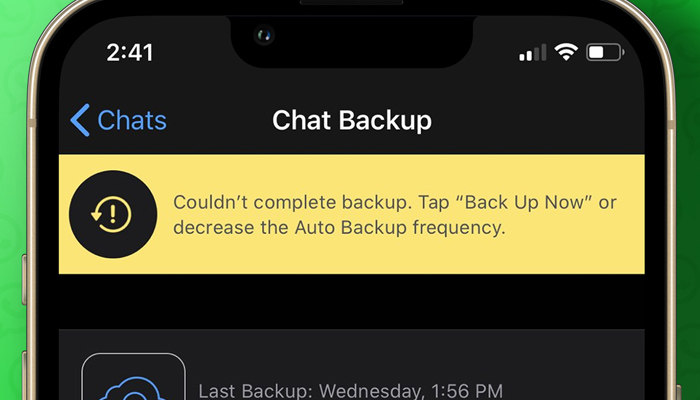
Waduh, backup chat WhatsApp gagal? Jangan panik dulu!
Ada beberapa alasan kenapa backup chat WhatsApp bisa gagal, seperti koneksi internet yang buruk, akun Google yang salah, atau memori yang penuh.
Tapi tenang, ada juga beberapa cara untuk mengatasinya, seperti coba backup di jaringan Wi-Fi, pastikan masuk ke akun Google yang benar, atau hapus file yang tidak perlu.
Untuk alasan ini jugalah, penting buat kamu untuk senantiasa mengecek sisa ruang dari Google Drive dan memori internal HP.
Pastiin juga kamu melakukan backup tersebut menggunakan internet stabil yang cepat.
Sulitnya Menemukan Lokasi Cadangan Chat WA
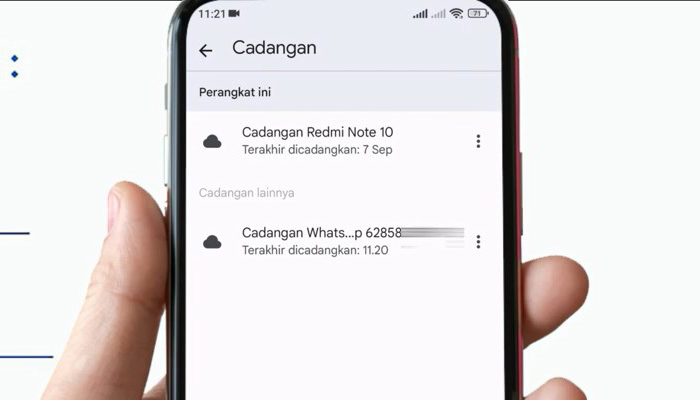
Lokasi dari cadangan Chat WA tergantung dari metode backup yang kamu gunakan.
Kalau kamu backup chat WA di Google Drive, file cadangan akan terletak di akun Google Drive kamu.
Caranya mudah, tinggal buka aplikasi Google Drive atau akses drive.google.com di komputer, lalu klik Backups di sebelah kiri.
Kamu bisa temukan file cadangan dengan nama “WhatsApp backup”.
Kalau backup chat WA-nya di memori internal atau kartu SD, kamu bisa cari di folder WhatsApp > Database di aplikasi manajer file di perangkat kamu.
Cadangan Chat WA tidak Muncul / Tidak Terdeteksi
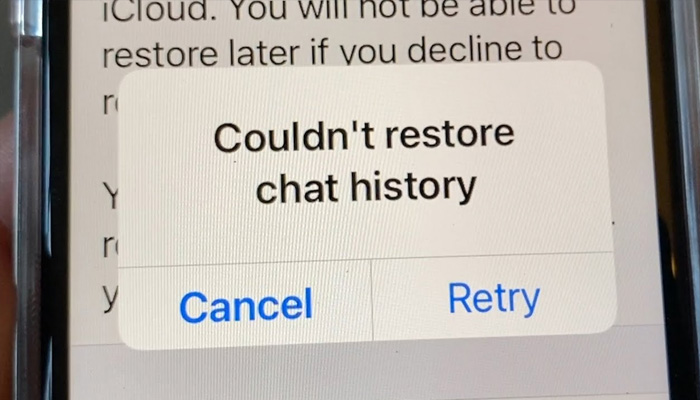
Meskipun kamu udah berhasil melakukan backup chat WA, tapi kadang ada masalah yang bikin backup-nya gagal dan chat WA jadi gak muncul.
Nah, berikut beberapa hal yang bisa menyebabkan masalah ini:
- Akun Google yang kamu gunakan buat backup berbeda dengan akun yang kamu pakai sekarang.
- Nomor telepon yang kamu pakai sekarang berbeda dengan nomor yang dipakai buat backup.
- Riwayat chat atau kartu SD-nya rusak.
- Gak ada file backup di akun Google Drive atau di memori internal.
- Koneksi internet lemot atau putus-putus.
- Versi WhatsApp yang dipakai gak kompatibel sama file backup.
Kalau kamu mengalami masalah kayak gini, coba deh cara-cara berikut untuk memperbaikinya:
- Pastikan kamu login ke akun Google yang sama dengan yang digunakan untuk membuat backup.
- Pastikan kamu menggunakan nomor telepon yang sama dengan nomor yang digunakan buat backup.
- Coba ganti kartu SD atau hapus riwayat chat yang tidak penting.
- Cek file backup di akun Google Drive atau di memori internal. Kalau gak ada, coba buat backup baru.
- Coba backup atau restore di jaringan yang berbeda. Kalau pakai data seluler, coba deh pakai Wi-Fi.
- Update WhatsApp ke versi terbaru.
Semoga tips ini membantu! Jangan lupa backup chat WA-mu secara berkala supaya gak kehilangan chat yang penting.






